
ghost 修复系统,轻松解决电脑故障,恢复系统稳定
时间:2024-10-24 来源:网络 人气:
Ghost修复系统:轻松解决电脑故障,恢复系统稳定
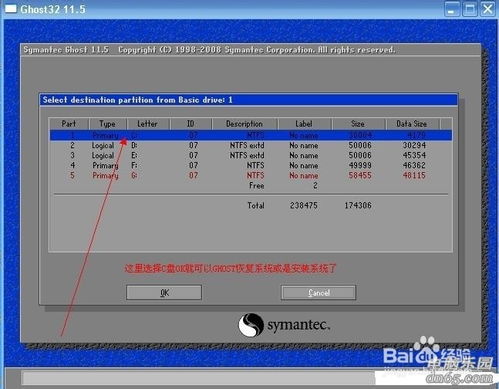
随着电脑的普及,系统故障和电脑问题也日益增多。Ghost作为一款经典的系统备份与恢复工具,可以帮助用户轻松解决电脑故障,恢复系统稳定。本文将详细介绍如何使用Ghost修复系统,帮助您解决电脑问题。
一、了解Ghost
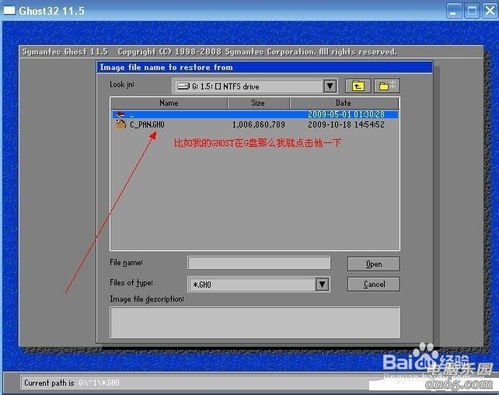
Ghost,全称为General Hardware Oriented System Transfer,即通用硬件导向系统转移。它是一款由Symantec公司开发的系统备份与恢复工具,可以快速备份和恢复硬盘上的数据。Ghost支持多种操作系统,如Windows、Linux等,是电脑用户常用的系统备份与恢复工具之一。
二、Ghost修复系统的步骤

以下是使用Ghost修复系统的基本步骤:
1. 准备工作
首先,您需要准备一个包含Ghost软件的U盘或光盘。将Ghost软件下载到U盘或光盘上,并确保电脑能够从该介质启动。
2. 重启电脑
将U盘或光盘插入电脑,重启电脑。在启动过程中,按住键盘上的某个键(如F2、F10等),进入BIOS设置。将启动顺序设置为从U盘或光盘启动。
3. 进入Ghost界面
电脑从U盘或光盘启动后,进入Ghost界面。按回车键进入主界面。
4. 选择备份文件
在主界面中,选择“Local”>“Partition”>“From Image”命令。然后选择您要恢复的GHO映像文件。
5. 恢复系统
选择好映像文件后,按回车键开始恢复系统。此时,Ghost会自动将系统恢复到电脑中。
6. 重启电脑
系统恢复完成后,按回车键重启电脑。此时,电脑将启动到恢复后的系统。
三、注意事项

在使用Ghost修复系统时,请注意以下事项:
1. 确保备份文件完整
在恢复系统之前,请确保备份文件完整无缺。如果备份文件损坏,恢复过程可能会失败。
2. 选择正确的分区
在恢复系统时,请确保选择正确的分区。如果选择错误,可能会导致数据丢失。
3. 断开网络连接
在恢复系统过程中,请断开电脑的网络连接。这样可以避免在恢复过程中受到网络攻击。
4. 更新驱动程序
系统恢复完成后,请更新电脑的驱动程序。这样可以确保系统稳定运行。
Ghost是一款功能强大的系统备份与恢复工具,可以帮助用户轻松解决电脑故障,恢复系统稳定。通过本文的介绍,相信您已经掌握了使用Ghost修复系统的基本方法。在遇到电脑问题时,不妨尝试使用Ghost进行修复,让您的电脑恢复如初。
相关推荐
教程资讯
教程资讯排行













